随着时间的推移,笔记本电脑的操作系统可能变得缓慢且不稳定。为了恢复笔记本的原有速度和性能,重新安装操作系统是一个不错的选择。本教程将详细介绍如何在HP笔记本上安装Windows7操作系统,让您的设备焕然一新。
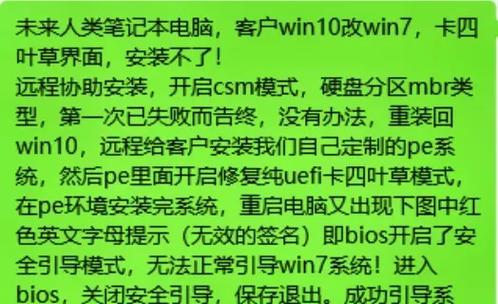
检查硬件兼容性
1.确保您的HP笔记本电脑符合Windows7的最低硬件要求,如处理器、内存和硬盘空间。
备份重要数据
2.使用外部存储设备将重要文件和数据备份到安全位置,以免在安装过程中丢失。
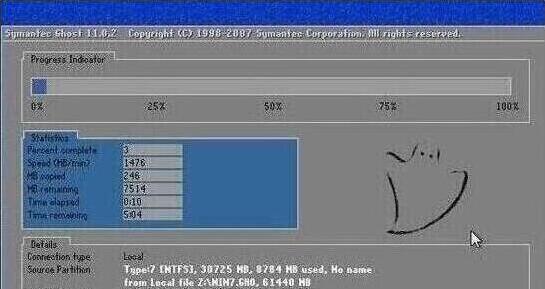
下载Win7系统镜像文件
3.访问Microsoft官方网站,下载适用于您的HP笔记本型号的Windows7系统镜像文件。
创建安装U盘或DVD启动盘
4.使用专业软件将下载的Win7系统镜像文件写入U盘或刻录成可启动DVD。
重启笔记本并进入BIOS设置
5.在开机时按下指定的按键(通常是F2或Delete键),进入HP笔记本的BIOS设置界面。
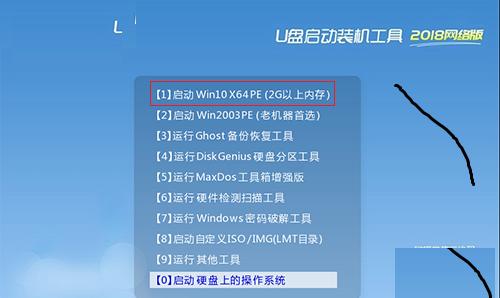
设置启动项为U盘或DVD
6.在BIOS设置界面中,找到“启动顺序”或“BootOrder”选项,并将其设为首选启动项为U盘或DVD。
保存并退出BIOS设置
7.在BIOS设置界面中,保存更改并退出。
安装Windows7系统
8.关闭笔记本,插入准备好的U盘或DVD启动盘,然后重新启动电脑。
选择安装选项
9.在启动时按照屏幕上的提示选择“安装Windows”选项,并选择适当的语言、时间和货币格式。
接受许可协议
10.阅读并接受Microsoft的许可协议。
选择安装类型
11.在安装类型选项中,选择“自定义(高级)”以进行全新安装,并在目标磁盘上选择安装位置。
等待系统文件复制
12.等待系统文件复制过程完成,耐心等待。
配置初始设置
13.在系统文件复制完成后,根据提示设置时区、键盘布局以及计算机名称等初始设置。
更新驱动程序
14.安装系统后,下载和安装最新的HP笔记本驱动程序,以确保设备能够正常运行。
安装常用软件和恢复数据
15.重新安装您所需的常用软件,并将之前备份的数据恢复到新的Windows7系统中。
通过按照以上步骤,您可以轻松地在HP笔记本上安装Windows7系统。重新安装操作系统可以提高笔记本的性能和速度,让您的设备焕然一新。记得提前备份重要数据,并在安装完成后下载并安装最新的驱动程序,以确保设备的正常运行。希望本教程对您有所帮助!





